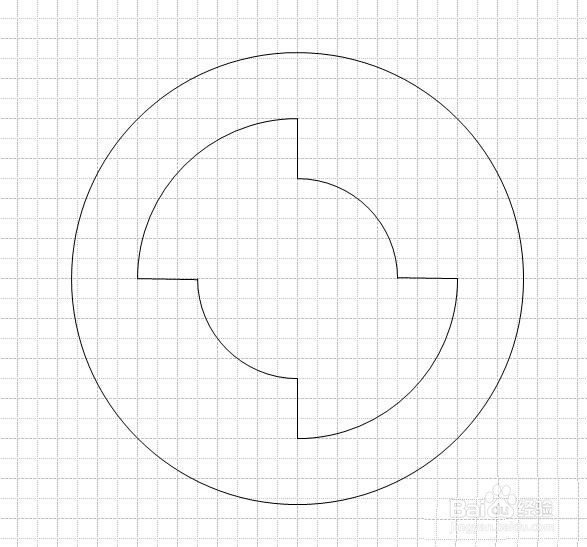1、我们先从基本形状中拖出圆形,此时的圆形是打上灰色背景的
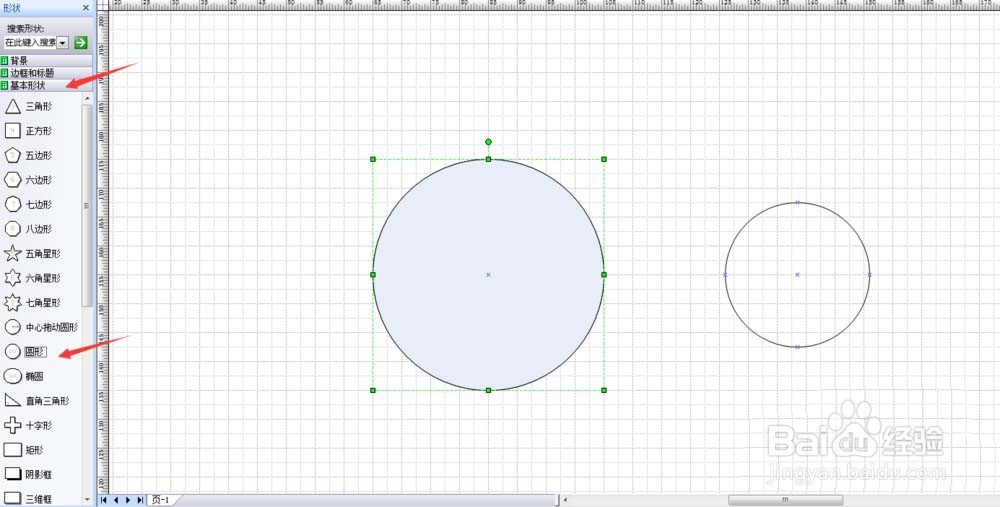
2、然后右击图形,格式->填充,把填充图案改为:无,无填冲有利于把另一个小圆移到同样的圆心

3、 接着我们做辅助线,选择绘图工具,直线,经过圆心画两条相互垂直的直线,按住shift画直线,可保证直线水瓶或垂直,移动小圆,如图
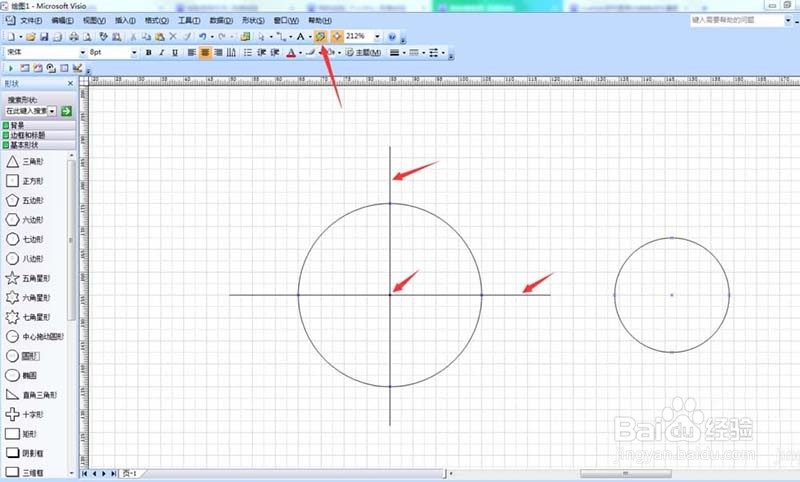
4、这时我们框选住所有图形,包括直线,点击形状->操作->修剪
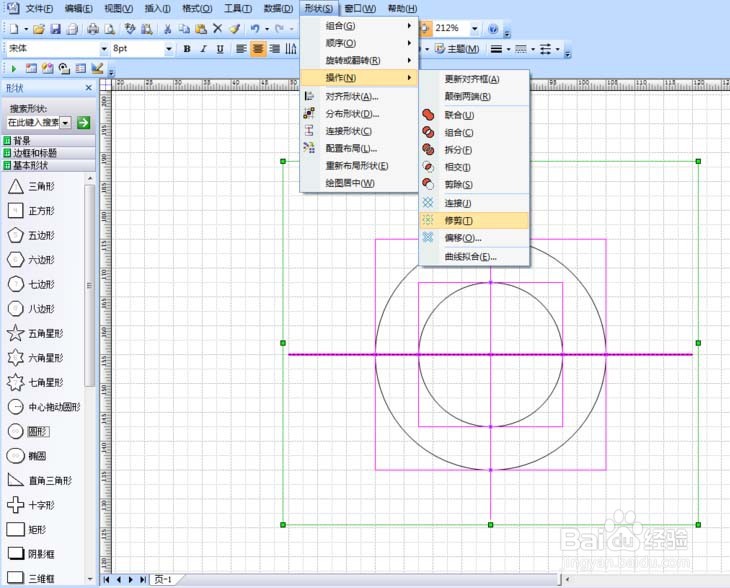
5、这时我们框选住所有图形,包括直线,点击形状->操作->修剪
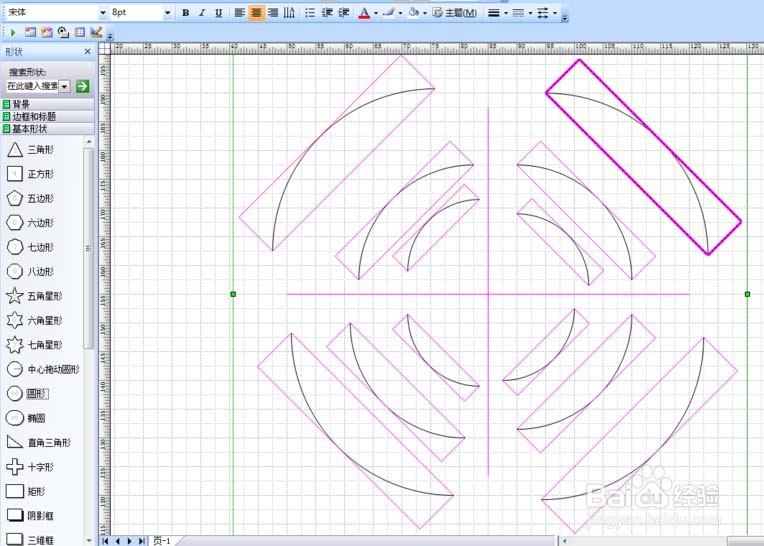
6、 最后一步我们移去你不需要的线条,当然还可根据需要画出其他图形,重点步骤是第4步,修剪工具